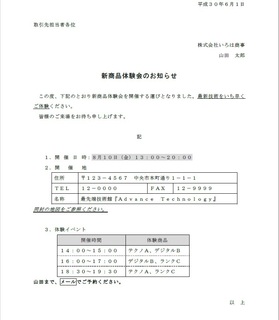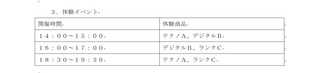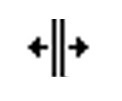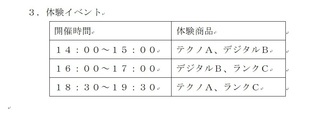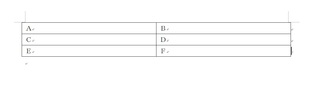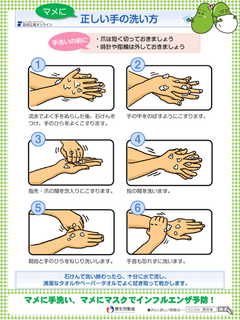ワード文書作成 〜実践編18〜
2020年01月30日
みなさま、こんにちはー(*´ω`*)ノ
花です(*´ω`*)
もしかしたら、雪が降るかも!?
ということで、この記事を書いているのは29日(水)なのですが、今日と明日は雨です。
雨なのですが、気温がかなり下がる見込みで、もしかしたら明日雨から雪に変わるかもしれません(*´ω`*)
といいながら、雪も降らないままきっと今年は終わるのでしょうけど、1年に一回くらい雪見せろやヽ(`○´)/
まあ、天気ばかりは仕方ないんですけど(´・ω・`)
でも、雪が降ってこの年でいまだに喜ぶなんてほんと私って精神年齢低いですね(笑)
だって、雪好きなんだもん><
とりあえず、そんなことはおいといて、ワードのお話をしたいと思います!
では、いつも通り現在作っている文書はこちらです。
そして、現在の進行状況はコチラです。
それでは、本題。
前回は、表の挿入をやりました。
今回は、表へ入力をしたいと思います。
左の列から
開催時間
14:00〜15:00
16:00〜17:00
18:00〜19:30
と入力し、
右の列は
体験商品
テクノA、デジタルB
デジタルB、ランクC
テクノA、ランクC
と入力します。
この時、
カタカナは以前お話した、F7を使うと簡単です。
また、「A」「B」「C」が出てきますが、それは、F9を使うと簡単に全角の大文字で入力ができるので、試しにやってみてください(*´ω`*)
ちなみに、カタカナの方はF7を1回、英字の方はF9を2回押すと出来ます(*´ω`*)
押し過ぎたら何度も押していれば戻るし、消してやり直しても大丈夫です。
入力が出来たら、この状態です。
では、線の位置を調節しましょう。
線の位置はこのようになります。
ということで、順番としては、左→右→真ん中の順番で位置調節してあげましょう。
やり方は、以前紹介したそのまま。
動かしたい線の所にマウスのカーソルを持っていき、下記のような画像になったら、ドラッグアンドドロップで移動し、微調整が必要な場合はaltキーを一緒に押して、線を持っていきたいところで指を離します。
これを先ほど書いたように、左→右→真ん中の順番でやってあげると、下記のようになります。
とりあえず、今回はここまで(*´ω`*)
次回は、セル内の中央揃えと線種の変更をしたいと思います(*´ω`*)
では、今回はこの辺でー(*´ω`*)ノ
~~~ヾ(*'▽'*)o マタネー♪




花です(*´ω`*)
もしかしたら、雪が降るかも!?
ということで、この記事を書いているのは29日(水)なのですが、今日と明日は雨です。
雨なのですが、気温がかなり下がる見込みで、もしかしたら明日雨から雪に変わるかもしれません(*´ω`*)
といいながら、雪も降らないままきっと今年は終わるのでしょうけど、1年に一回くらい雪見せろやヽ(`○´)/
まあ、天気ばかりは仕方ないんですけど(´・ω・`)
でも、雪が降ってこの年でいまだに喜ぶなんてほんと私って精神年齢低いですね(笑)
だって、雪好きなんだもん><
とりあえず、そんなことはおいといて、ワードのお話をしたいと思います!
では、いつも通り現在作っている文書はこちらです。
そして、現在の進行状況はコチラです。
それでは、本題。
前回は、表の挿入をやりました。
今回は、表へ入力をしたいと思います。
左の列から
開催時間
14:00〜15:00
16:00〜17:00
18:00〜19:30
と入力し、
右の列は
体験商品
テクノA、デジタルB
デジタルB、ランクC
テクノA、ランクC
と入力します。
この時、
カタカナは以前お話した、F7を使うと簡単です。
また、「A」「B」「C」が出てきますが、それは、F9を使うと簡単に全角の大文字で入力ができるので、試しにやってみてください(*´ω`*)
ちなみに、カタカナの方はF7を1回、英字の方はF9を2回押すと出来ます(*´ω`*)
押し過ぎたら何度も押していれば戻るし、消してやり直しても大丈夫です。
入力が出来たら、この状態です。
では、線の位置を調節しましょう。
線の位置はこのようになります。
ということで、順番としては、左→右→真ん中の順番で位置調節してあげましょう。
やり方は、以前紹介したそのまま。
動かしたい線の所にマウスのカーソルを持っていき、下記のような画像になったら、ドラッグアンドドロップで移動し、微調整が必要な場合はaltキーを一緒に押して、線を持っていきたいところで指を離します。
これを先ほど書いたように、左→右→真ん中の順番でやってあげると、下記のようになります。
とりあえず、今回はここまで(*´ω`*)
次回は、セル内の中央揃えと線種の変更をしたいと思います(*´ω`*)
では、今回はこの辺でー(*´ω`*)ノ
~~~ヾ(*'▽'*)o マタネー♪
タグ:ワード
【このカテゴリーの最新記事】
この記事へのコメント
コメントを書く